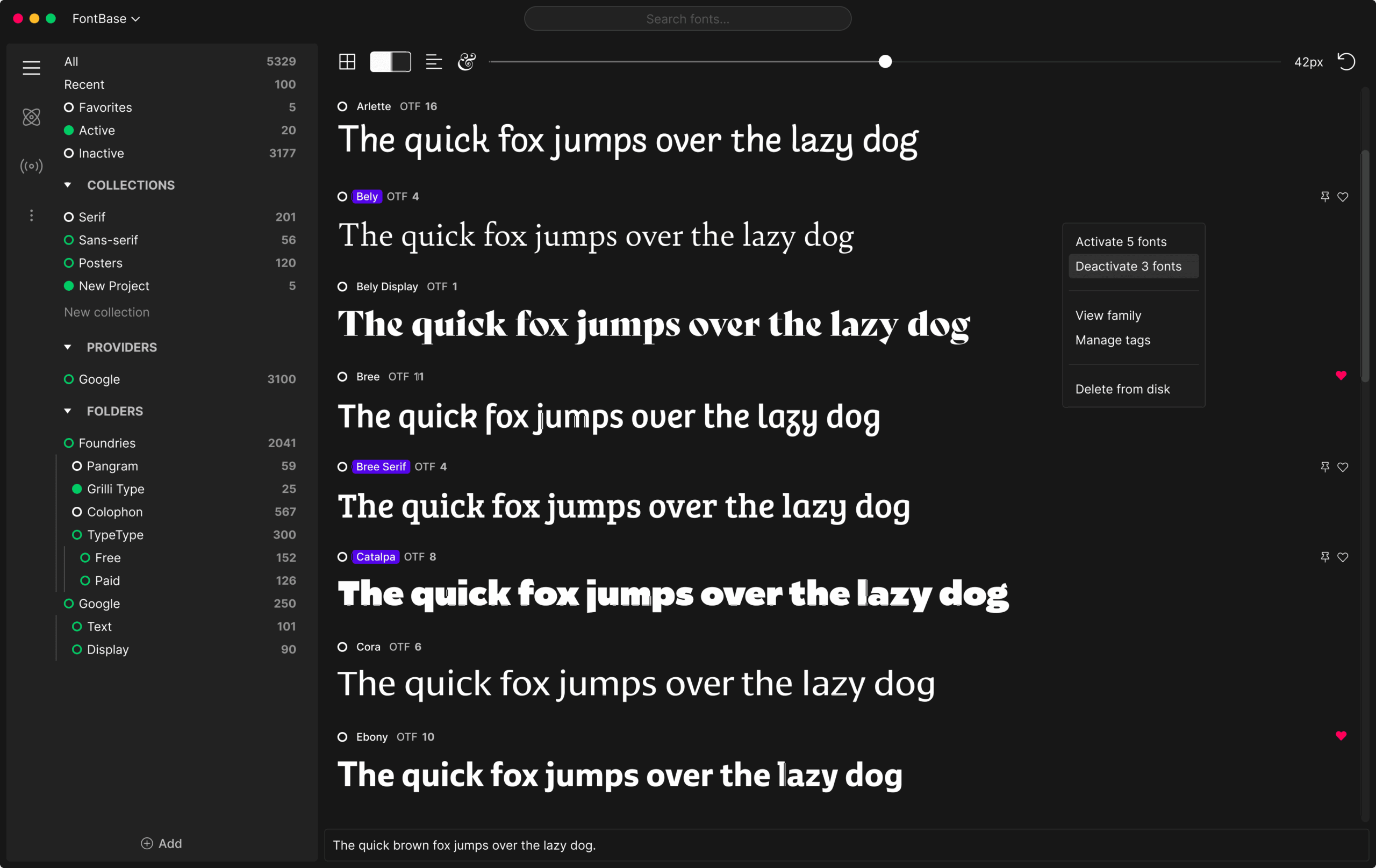- Usa el panel de Fuentes de Windows para buscar, previsualizar, ocultar y desinstalar.
- Con NexusFont organiza por librerías y colecciones con etiquetas y favoritos.
- Con FontBase activa/desactiva fuentes al vuelo y prueba Google Fonts sin instalarlas.
- Evita duplicados y formatos redundantes; crea colecciones por estilo y proyecto.
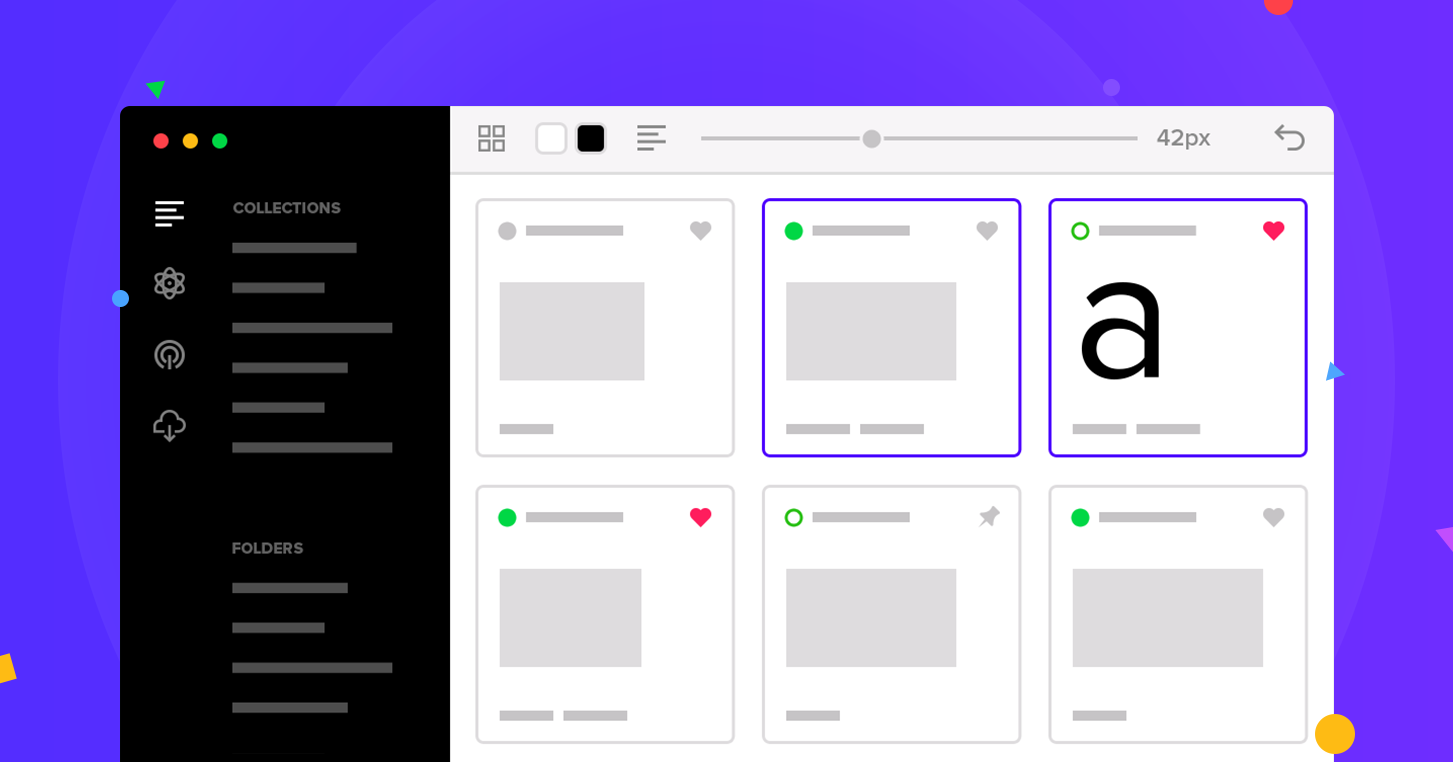
Si trabajas con diseño, desarrollo o edición de documentos, tarde o temprano tu colección de tipografías se dispara y la cosa se vuelve inmanejable. Aprender a instalar, activar y organizar fuentes en Windows con herramientas como FontBase o NexusFont marca la diferencia entre perder tiempo buscando un tipo de letra o tenerlo listo al instante.
No basta con tirar todas las tipografías a la carpeta del sistema y cruzar los dedos: Windows ofrece funciones útiles y hay gestores que lo llevan a otro nivel. En esta guía te explico cómo hacerlo paso a paso, cómo sacar partido al panel de Fuentes de Windows, cómo organizar con etiquetas y colecciones en NexusFont y cómo activar fuentes al vuelo con FontBase —incluida la integración con Google Fonts—, además de varios consejos para mantener tu biblioteca sana y ligera.
Por qué conviene gestionar tus fuentes en Windows
Instalar una fuente y olvidarte puede funcionar un rato, pero a medida que crece la biblioteca aparecen duplicados, archivos con nombres distintos para la misma familia, conflictos entre formatos y búsquedas eternas. Cuanto antes organices por criterios claros (estilo, proyecto, procedencia), más rápido trabajarás y menos problemas tendrá el sistema.
En diseño web y editorial es habitual probar muchas familias antes de decidir, y hoy además se suman las Variable Fonts con múltiples ejes de ajuste. Manejar colecciones temporales para testear sin saturar Windows evita reinicios de apps y te da agilidad en las primeras fases de un proyecto.
Otra razón práctica: muchos programas no detectan una fuente recién instalada hasta que los reinicias. Los gestores que activan/desactivan al vuelo (sin instalación permanente) te permiten usar tipografías de inmediato en aplicaciones que ya están abiertas.
Por último, un buen orden ayuda a que el equipo vaya más fino. Eliminar duplicados, evitar formatos redundantes y ocultar lo que no usas reduce listas interminables y minimiza errores al seleccionar fuentes.
Gestión nativa: instalar, previsualizar y ordenar en Windows
Windows facilita bastante lo básico. Para instalar, puedes copiar el archivo a la carpeta Fuentes del sistema o bien hacer clic derecho sobre el archivo y elegir Instalar. Es un método rápido para sumar una familia a tu PC sin rodeos.
Si tienes dudas sobre el aspecto, haz clic derecho y elige Vista previa: se abre una ventana con un pangrama y tamaños variados para que veas con claridad estilos y legibilidad antes de usarla en tus documentos o diseños.
Desde la actualización de Windows 10 de abril de 2018 (y en Windows 11), el panel de Configuración integra un apartado muy útil: ve a Configuración > Personalización > Fuentes. Ahí aparecen todas las tipografías disponibles con buscador y filtros para acelerar cualquier consulta.
Al pinchar en una familia en ese panel se abre su ficha detallada: campo de texto para escribir tu propio ejemplo, control deslizante de tamaño, previsiones en distintos estilos y los metadatos de la tipografía. Es perfecto para comprobar variantes antes de decidir.
Dentro de ese área de Fuentes hay funciones clave para el día a día: puedes buscar una fuente por nombre, ver una vista previa ampliada con varias caras, ocultar familias que no usas a menudo para aligerar los menús sin desinstalarlas y desinstalar las que no necesites para liberar espacio y mantener ordenado el sistema.
Una advertencia sensata: aunque haya tipografías preinstaladas que no te gusten, no borres las fuentes del sistema. Ocúltalas para que no aparezcan en los listados, y así evitas problemas de compatibilidad con Windows o con aplicaciones que esperan que estén ahí.
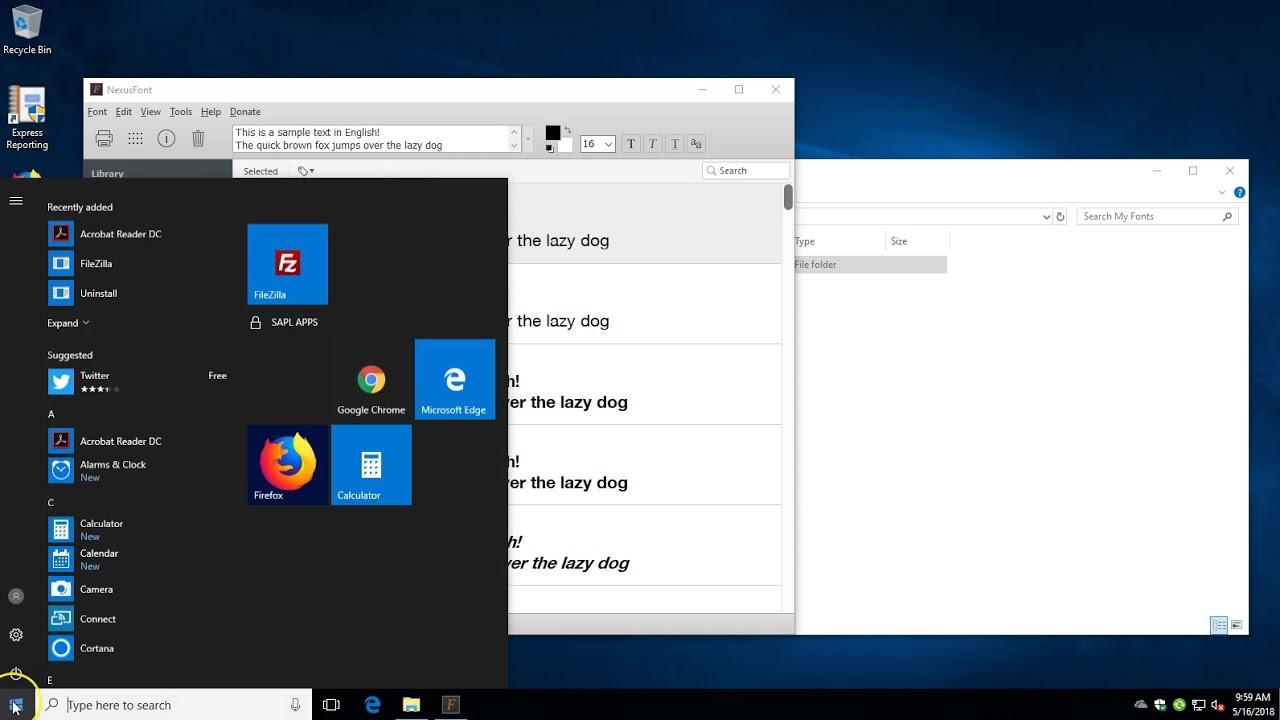
NexusFont: ordenar por librerías y colecciones con etiquetas
Cuando la gestión nativa se queda corta, NexusFont es un clásico que destaca por su sencillez y por cómo estructura la biblioteca. Puedes instalarlo en el equipo o usar su versión portable, ideal si prefieres no dejar rastro al eliminarla o trabajas desde una unidad externa.
Una de sus grandes ventajas es el testeo sin instalación: abre o arrastra fuentes descargadas y pruébalas al momento sin copiarlas a la carpeta de Windows. Así te marcas rondas de pruebas sin llenar el sistema de familias que quizá no se queden.
La organización en NexusFont se basa en dos bloques: Librerías y Colecciones. En Librerías ańades las carpetas físicas donde guardas tus tipografías (por procedencia, por cliente, por proyecto, como prefieras). Es un espejo de tu estructura real en disco, lo que facilita el mantenimiento.
Las Colecciones, en cambio, son vistas personales por etiquetas y grupos. Puedes agrupar familias por estilo (serif, sans, display, script), por uso (editorial, UI, branding) o por estado (favoritas, revisadas, en pruebas). Una misma familia puede estar en varias colecciones, lo que agiliza muchísimo localizar lo que necesitas según el contexto.
Para acelerar aún más, crea una Colección de favoritas con tus comodines habituales. De un vistazo ves nombres y rasgos clave y arrancas el trabajo con lo que sabes que funciona antes de explorar alternativas.
NexusFont también ayuda a identificar duplicados. Cuando descargas de repositorios distintos, es frecuente acumular la misma fuente con nombres diferentes. Eliminar duplicidades y evitar instalaciones múltiples del mismo diseño ahorra espacio y evita conflictos en los listados de selección.
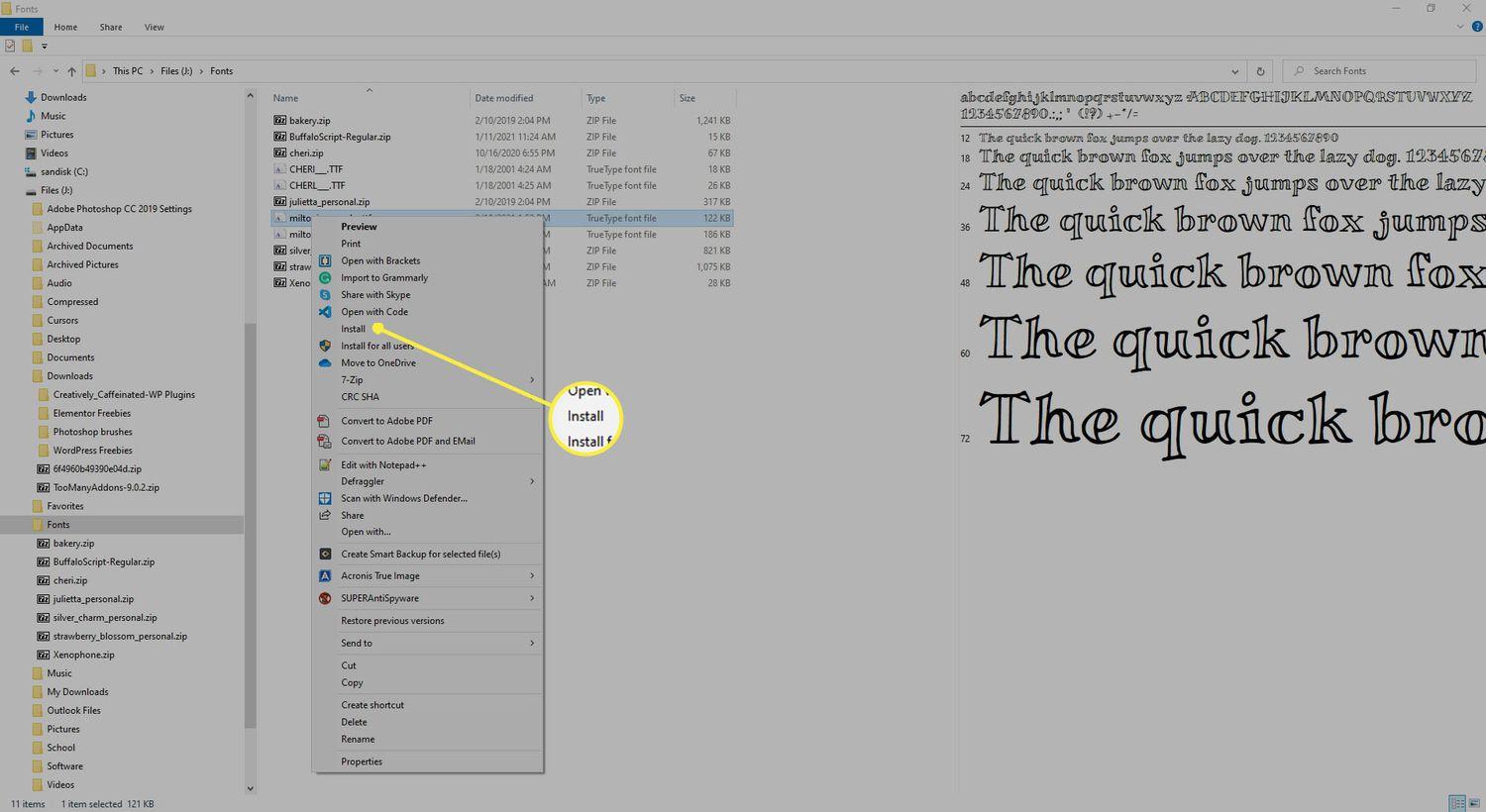
FontBase: activar y desactivar al vuelo, sin saturar el sistema
FontBase es un gestor multiplataforma que apuesta por la activación temporal. En lugar de instalarlo todo en Windows, activa solo las fuentes que necesites para el proyecto en el que estés y desactívalas cuando termines. El sistema se mantiene ligero y las aplicaciones no se ven sobrecargadas.
Su funcionamiento es muy directo. Para que una familia esté disponible en apps como Photoshop, Illustrator, InDesign o incluso Word, haz clic en el cuadrado de activación junto a su nombre dentro de FontBase. En cuanto está activa, se vuelve utilizable al instante, incluso si el programa ya estaba abierto.
Para cargar fuentes es igual de simple: arrastra el archivo a la ventana de FontBase y aparecerá en la barra lateral. Si tienes un lote en una carpeta —por ejemplo, las candidatas de un proyecto— arrastra la carpeta completa y tendrás ese conjunto listo para experimentar sin instalar nada en el sistema.
Cuando termines la fase de pruebas o cierres FontBase, las fuentes dejan de estar activas. Es perfecto para trabajar por proyectos: mantienes carpetas separadas con las familias de cada encargo y las enciendes solo cuando toque, evitando esas listas kilométricas en las apps que solo añaden indecisión.
Otro punto fuerte es su integración con Google Fonts. En el panel de la izquierda verás Providers y dentro Google: puedes activar fuentes de Google directamente en tu escritorio, sin descargarlas una a una. Es una forma comodísima de probarlas en maquetas de diseño antes de usarlas en la web.
¿Quieres ampliar tu catálogo con licencias válidas para escritorio? Fuentes de repositorios como Font Squirrel (https://www.fontsquirrel.com/) son un buen complemento para proyectos comerciales. Y si te interesa profundizar en funciones avanzadas, echa un ojo a la documentación oficial de aprendizaje de FontBase en https://fontba.se/learn.
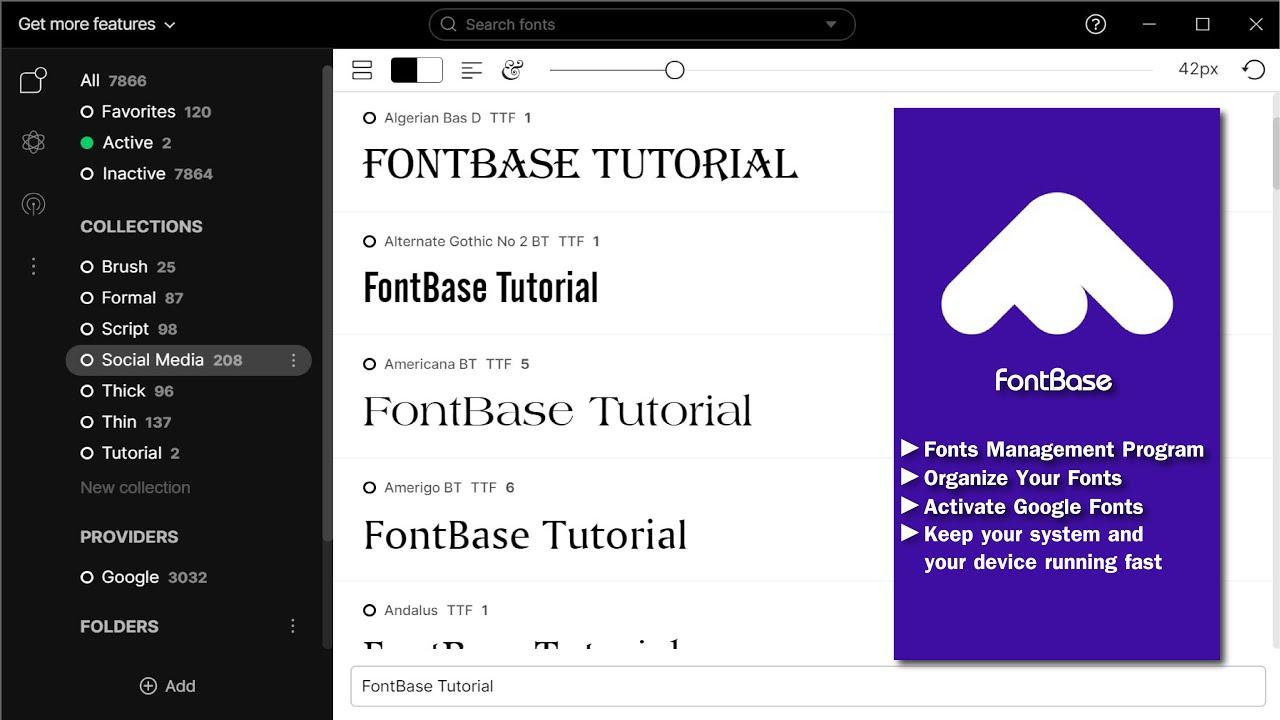
Consejos prácticos para bibliotecas grandes
Mantener el orden no va solo de saber dónde está cada cosa, también de evitar problemas que aparecen con colecciones extensas. Estas pautas te ahorrarán tiempo y dolores de cabeza en el día a día.
- Clasifica por estilo y uso: crea grupos para serif, sans, display, monospace, script, etc., y, si te encaja, separa por proyecto o año. Así encuentras rápido una familia adecuada según el contexto.
- Elimina duplicados: es habitual descargar la misma fuente de repositorios distintos; detecta y borra copias para reducir ruido y evitar conflictos en los menús.
- No elimines las fuentes del sistema: si una preinstalada te sobra, ocúltala desde el panel de Windows para que no aparezca, pero no la borres del todo.
- Evita instalar la misma familia en varios formatos: TTF/OTF/WOFF de la misma fuente pueden generar duplicidades y errores. Quédate con el formato que necesites en escritorio (habitualmente OTF o TTF).
- Ten a mano tus favoritas: crea una colección de comodines fiables para arrancar proyectos con rapidez sin tener que revisar toda la biblioteca.
Si trabajas con aplicaciones de Adobe u otras suites creativas, recuerda esta particularidad: algunas no detectan fuentes recién instaladas hasta que las reinicias. Un gestor como FontBase o NexusFont te ahorra ese paso gracias a la activación inmediata.
También conviene cuidar la estructura en disco. Mantén una carpeta maestra de fuentes con subcarpetas por procedencia o cliente, y usa las Librerías de NexusFont para reflejar ese orden. Separar la biblioteca estable de los conjuntos temporales de prueba te da un flujo de trabajo más limpio.
Por último, documenta tus decisiones. Anota por qué una familia entra en tu shortlist o en el set corporativo de un cliente: dejar trazabilidad sobre licencias, estilos aprobados y combinaciones válidas evita revisiones innecesarias y facilita el trabajo en equipo.
Otras opciones del ecosistema tipográfico
Además de Windows, NexusFont y FontBase, hay soluciones que pueden encajar según el entorno y el tamaño del equipo. Conocerlas te ayuda a elegir la pieza adecuada para cada flujo de trabajo.
- Monotype Fonts es una propuesta basada en la nube que centraliza descubrimiento, licencias e instalación. Ofrece una colección muy amplia (más de 150.000 fuentes) con búsqueda avanzada, etiquetas impulsadas por IA y flujos de activación integrados con herramientas de diseño (Sketch, Illustrator, Photoshop, InDesign). Permite importar tu biblioteca existente, completar fuentes que falten en archivos y organizar por proyecto, estilo o tono para equipos distribuidos.
- Si trabajas en Mac, el Catálogo Tipográfico (Font Book) es el gestor nativo: instala, activa, crea colecciones y valida fuentes para comprobar integridad de archivos, además de mostrar detalles de licencia. Es suficiente para flujos sencillos en el ecosistema Apple.
- Adobe Fonts (antes Typekit) se integra con Creative Cloud: buscas, activas y sincronizas fuentes en tus aplicaciones sin ocuparte de los archivos locales, ideal cuando trabajas en proyectos ligados al ecosistema de Adobe y quieres minimizar fricción entre equipos.
- En Windows, el gestor nativo ya visto cumple con lo básico —ver, instalar, desinstalar y ocultar— y para un control más fino están FontBase y NexusFont. FontBase brilla en la activación temporal por proyecto y la conexión con Google Fonts; NexusFont destaca por su sistema de Librerías/Colecciones, la versión portable y el testeo sin instalación.
Como norma general, define el rol de cada herramienta: usa el panel de Windows para tareas rápidas y mantenimiento, apóyate en FontBase para pruebas y activación instantánea y recurre a NexusFont cuando necesites catalogar a fondo por etiquetas y carpetas físicas.
Dominar estas opciones te permitirá elegir la font adecuada en segundos, mantener tu equipo ágil y reducir errores en proyectos complejos. Con una combinación sensata de gestión nativa y un buen gestor, tu biblioteca dejará de ser un caos para convertirse en una herramienta a tu favor.
Redactor apasionado del mundo de los bytes y la tecnología en general. Me encanta compartir mis conocimientos a través de la escritura, y eso es lo que haré en este blog, mostrarte todo lo más interesante sobre gadgets, software, hardware, tendencias tecnológicas, y más. Mi objetivo es ayudarte a navegar por el mundo digital de forma sencilla y entretenida.